Растровые данные можно импортировать в виде 2D-наложений, которые подгоняются к рельефу. Если у вас нет географических координат для определения местоположения 2D-наложения, разместите 2D-наложения в активном окне, используя опорные точки.
- Нажмите




 .
.
- Нажмите
 (Добавление источника данных для файла) на панели «Источники данных» и щелкните «Растр». Подробные сведения о поддерживаемых растровых форматах приведены в разделе Поддерживаемые форматы файлов.
(Добавление источника данных для файла) на панели «Источники данных» и щелкните «Растр». Подробные сведения о поддерживаемых растровых форматах приведены в разделе Поддерживаемые форматы файлов.
- Дважды щелкните импортированный источник данных на панели «Источники данных», чтобы открыть диалоговое окно «Конфигурация данных».
- Для параметра «Тип» выберите значение «Наложения рельефа».
- Перейдите на вкладку «Географическое местоположение» и определите параметры геопозиционирования.
Прим.: Укажите произвольную систему координат (XY), которая соответствует настройкам измерений в базе данных модели. Затем укажите целевую систему координат, которая также соответствует системе координат базы данных модели. При использовании модели InfraWorks 360 с системой координат базы данных LL84 в качестве исходной системы координат можно указать метрическую систему XY-M. Затем определите целевую систему координат, которая соответствует системе координат базы данных модели, и укажите локальное начало координат или выберите вариант «Интерактивное размещение».
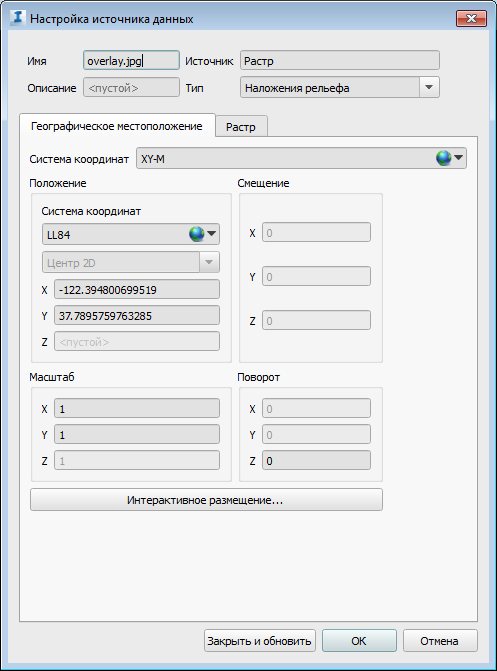
- Перейдите на вкладку «Растр» и укажите требуемые параметры. Для получения дополнительных сведений см. раздел Настройка данных растровых изображений земли.
- По завершении настройки нажмите «Закрыть и обновить». 2D-наложение будет натянуто на рельеф.
- В режиме редактирования можно повернуть, изменить размер или переместить наложения рельефа с помощью ручек и гизмо.
Для более точного размещения наложения можно использовать опорные точки, как описано в следующем разделе.
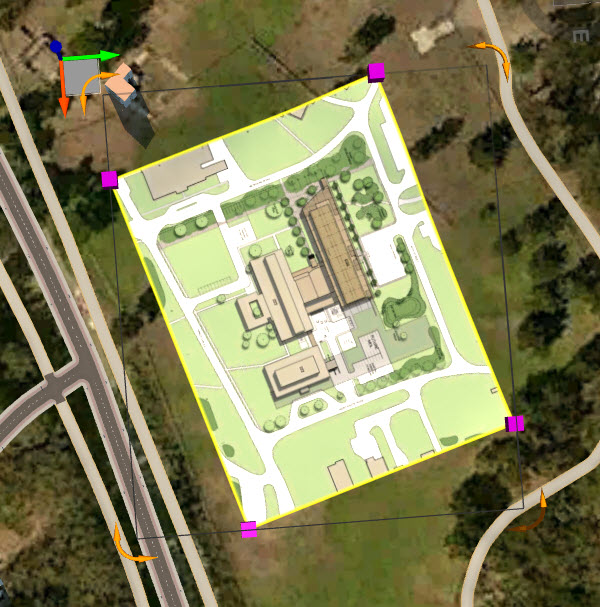
Расположение 2D-наложений с помощью опорных точек
- Выберите наложение рельефа в режиме редактирования.
- Щелкните правой кнопкой мыши и выберите «Разместить по опорным точкам».

- Следуйте инструкциям на экране. Дважды щелкните кнопкой мыши, чтобы выбрать исходную опорную точку на 2D-наложении, а затем дважды щелкните еще раз, чтобы выбрать ее эквивалентное местоположение в модели. Повторите это действие в приложении при появлении запроса, чтобы уточнить положение, масштаб и поворот наложения.
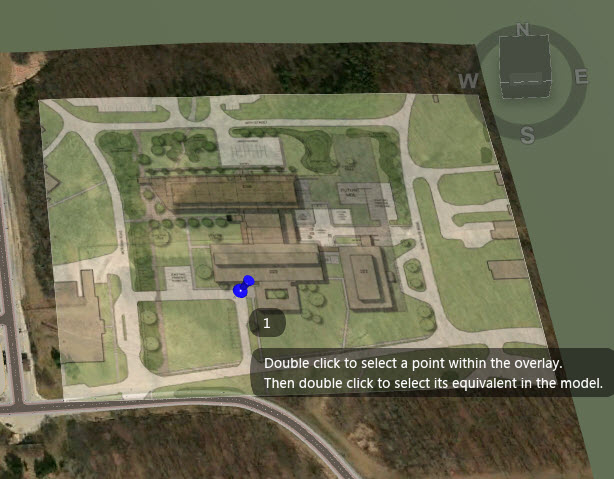
По завершении формирования первого набора опорных точек наложение будет перемещено в указанное место, и этот набор опорных точек будет обозначен оранжевой булавкой. Эти опорные точки нумеруются последовательно, и для них также предусмотрены различные булавки. Булавка синего цвета обозначает незавершенный набор опорных точек.
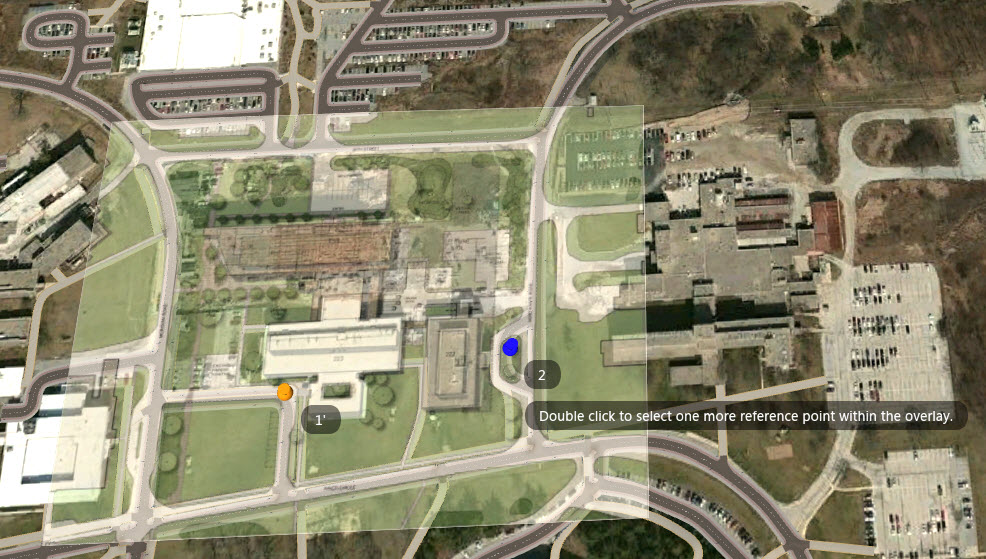
- По окончании размещения по опорным точкам булавки исчезают.
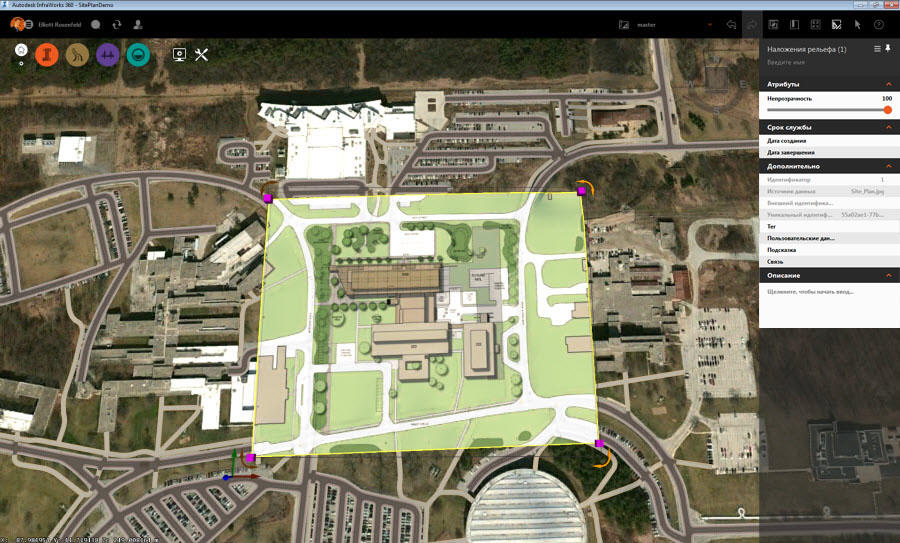
После импорта, настройки и отображения данных 2D-наложения в модели можно настроить расположение, масштаб и поворот наложения, используя опорные точки.